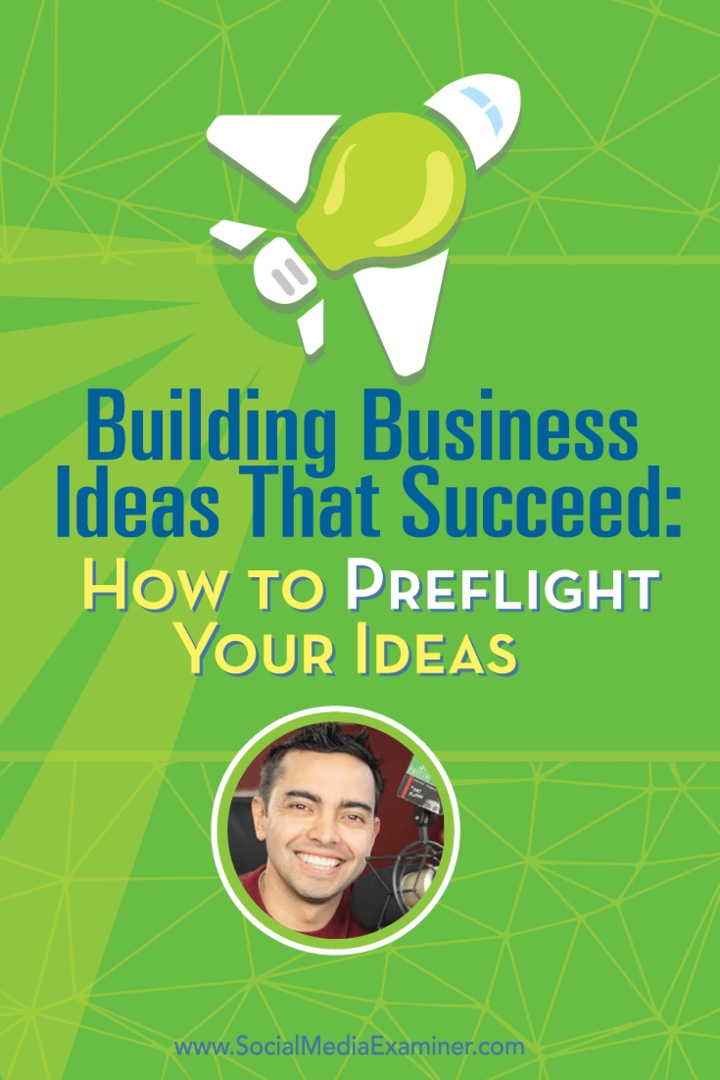Како радити са преломима страница и одељака у програму Мицрософт Ворд
Мицрософт реч Мицрософт Јунак / / June 28, 2021

Последње ажурирање

Ако желите да користите преломе страница у програму Ворд или испробате преломе одељака, објаснићемо како свака функционише, па ћете одабрати праву за себе.
Без обзира да ли сте Ворд нови или га користите већ дужи низ година, једна ствар коју многи сматрају тешком за схватити је како паузе функционишу. Мицрософт Ворд нуди преломе страница и преломе одељака, сваки са поткатегоријама врста прекида унутар.
Идемо да вам помогнемо да откријете коју врсту паузе ћете користити за свој документ пауза све вам је овде!
Преглед врста прелома речи
Иако можете брзо да убаците прелом странице из менија Уметни, у ствари ћете целокупну колекцију прелома страница и одељака пронаћи негде другде.
Иди на Изглед и кликните на Прекиди дугме на левој страни траке. Тада ћете видети врсте пауза које можете да користите са кратким описом сваке од њих.
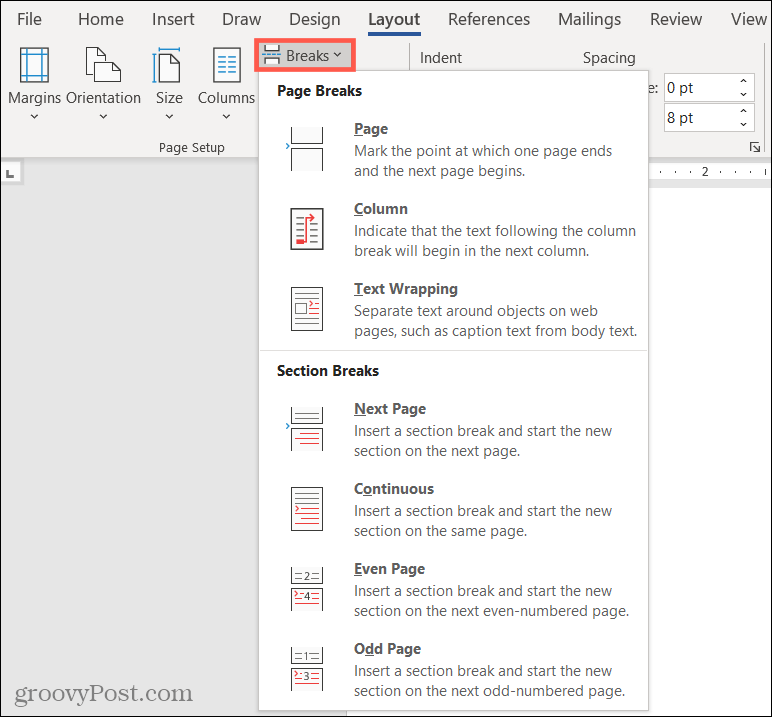
Да би ствари биле доследне и једноставне за праћење, структурираћемо овај водич на исти начин.
Прекиди странице у програму Мицрософт Ворд
Постоје три врсте прелома странице у програму Мицрософт Ворд: Премотавање страница, ступаца и текста. (Ако користите Ворд на Мацу, од овог писања немате опцију Премотавање текста.)
Са Паге Бреак-ом само "разбијате" текст, а не и форматирање. Било које форматирање које сте применили пренеће се на страницу, колону или омот.
Прелом странице
Обичан, стари Паге Бреак је вероватно најчешће коришћени од ова три. Када одаберете ову опцију са листе Прекида, све десно од курсора спустиће се на нову страницу.
Ово је згодно када дођете на крај странице и додате наслов или чак започнете нови одломак. Тај усамљени текст може изгледати неугодно. Дакле, покретање нове странице са њом може имати више смисла.
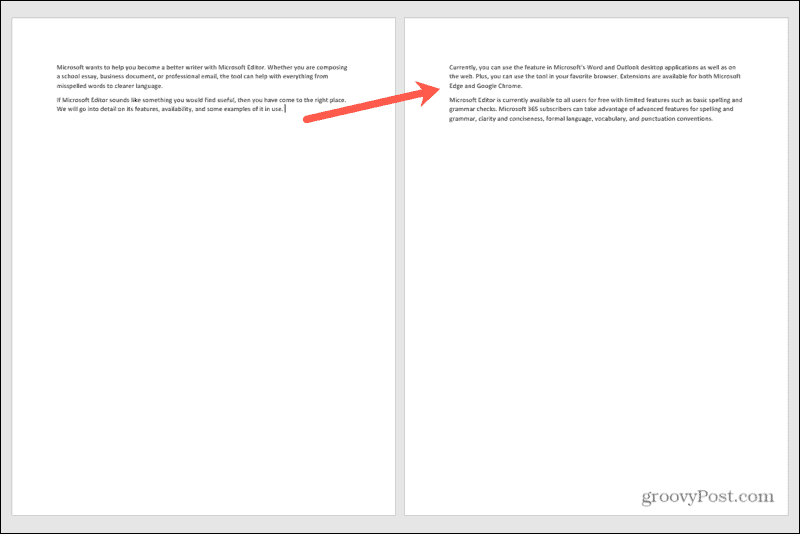
Прелом колоне
Слично прелому странице, када структурирате документ са колонама, то је прелом колоне. Овај узима текст десно од курсора у тој колони и започиње нову колону.
Ово можете користити за исти тип сценарија као и прелом странице. Или, ако започињете нову реченицу, ту прву или две речи можете пребацити са остатком текста у следећу колону.
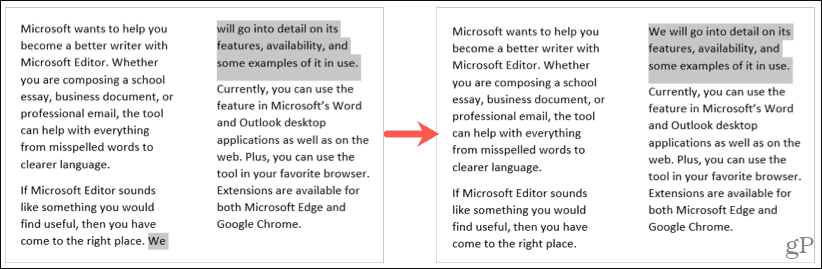
Прелом паковања текста
Ако у документу имате слике или предмете, пауза за премотавање текста може бити изузетно корисна. Уместо да имате додатне ознаке пасуса или текст који се правилно спуштају испод ваше слике, ова врста прелома странице штеди дан.
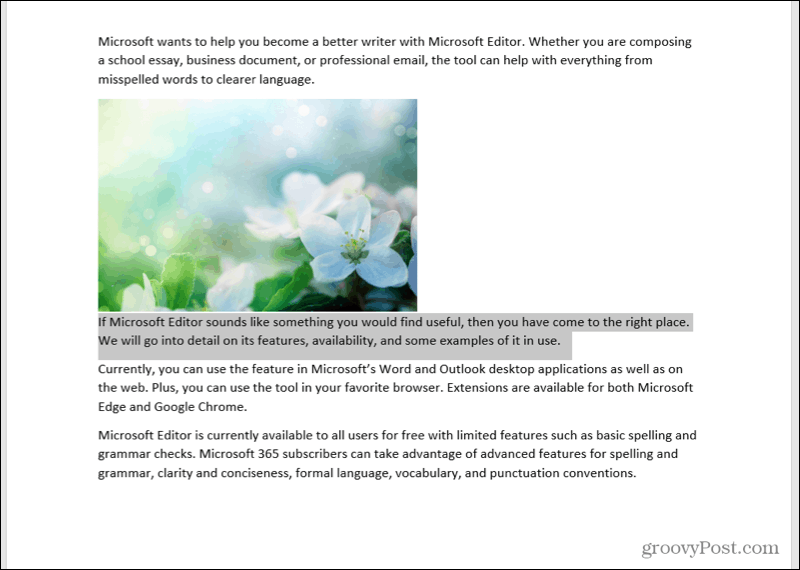
Прекиди одељка у програму Мицрософт Ворд
Постоје четири врсте прелома одељака у програму Мицрософт Ворд: Следећа страница, Континуирана, Парна страница и Непарна страница.
Супротно прелому странице, преломи одељка „разбијају“ текст и форматирање. Ово је идеално за промену изгледа или форматирања одређених страница или подручја у вашем документу.
Прелом следеће странице
Прелом следеће странице је онакав како звучи; започињете нови одељак на следећој страници. Ово је корисно ако у документу имате одређене одељке или креирате поглавља.
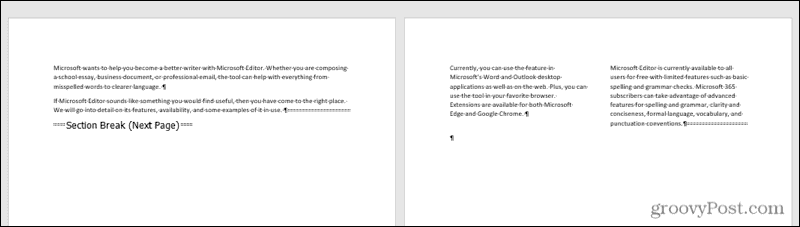
Омогућили смо ознаке пасуса тако да можете лако видети Следећи прелом странице.
Континуирана пауза
Непрекидни прекид је сличан прелому Следећа страница. То вам омогућава да започнете нови одељак, али то чини на истој страници уместо на следећој.
Ово је згодно ако желите промену формата на истој страници. На пример, можда ћете желети да пређете са распореда са три колоне на распоред са једном колоном на истој страници.
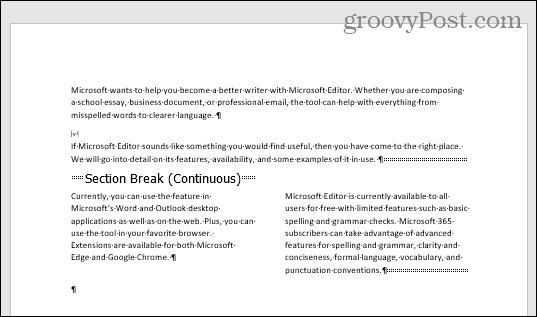
И овде смо омогућили ознаке пасуса да прикажу континуирани прекид.
Преломи парних и непарних страница
Парни прелом странице започиње нови одељак на следећој страници са парним бројем. И као што сте вероватно претпоставили, Непарна прелом странице започиње нови одељак на следећој непарној страници.
Ово је корисно ако на пример креирате сликовницу. На левој страни можете имати све илустрације, а сав текст на десној страни.
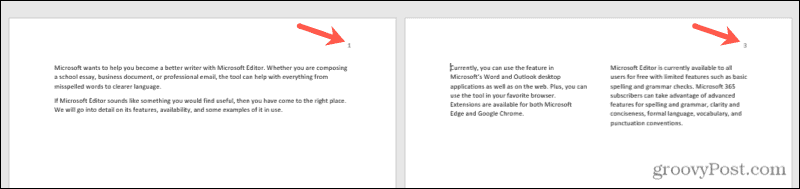
Раздвојите текст преломима страница и одељака у програму Ворд
Неколико ових пауза у Ворду је једноставно за употребу, док друге треба мало стрпљења. Али ако је потребно да свој документ распоредите на различите начине на многим страницама, преломи страница и одељака ће обавити посао.
За више погледајте како уклоните преломе страница или рад са бројевима страница у програму Мицрософт Ворд.
Како обрисати Гоогле Цхроме кеш меморију, колачиће и историју прегледања
Цхроме одлично обавља посао чувања историје прегледања, кеш меморије и колачића да би оптимизовао перформансе прегледача на мрежи. Њен је како ...
Подударање цена у продавници: Како доћи до цена на мрежи док купујете у продавници
Куповина у продавници не значи да морате да платите веће цене. Захваљујући гаранцијама за подударање цена, можете да остварите онлине попусте током куповине у ...
Како поклонити Диснеи Плус претплату дигиталном поклон картицом
Ако сте уживали у Диснеи Плус-у и желите да га делите са другима, ево како да купите претплату на Диснеи + Гифт за ...
Ваш водич за дељење докумената у Гоогле документима, табелама и дијапозитивима
Можете лако да сарађујете са Гоогле-овим веб апликацијама. Ево вашег водича за дељење у Гоогле документима, табелама и презентацијама са дозволама ...